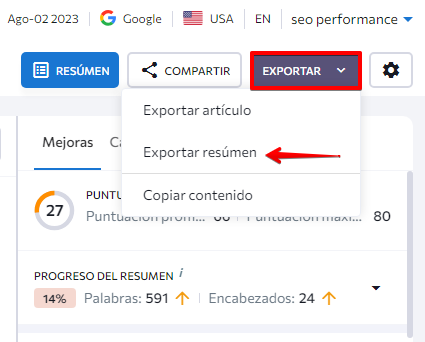Después de que se haya completado un nuevo análisis, serás redirigido a la configuración del resumen. De lo contrario, puedes acceder a esta sección desde el editor haciendo clic en el botón "Configuración de los Ajustes".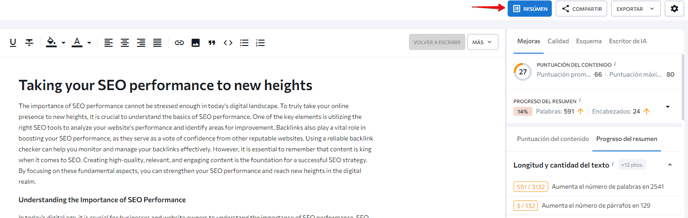
En la nueva ventana, encontrarás las secciones donde puedes personalizar el resumen.
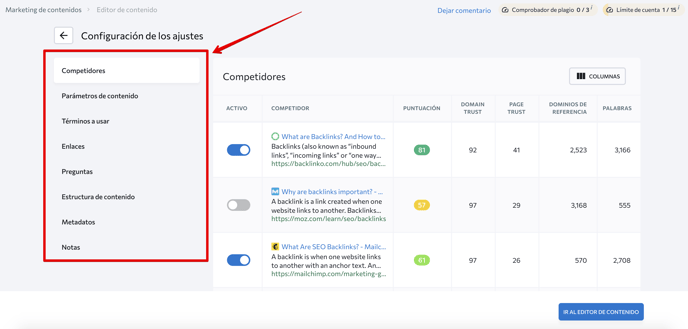
Competidores
La sección Competidores contiene la lista de páginas que se muestran en la búsqueda de la palabra clave seleccionada. Puedes habilitar o deshabilitar uno o más de tus competidores, aunque esto afectará los resultados del análisis (por ejemplo, parámetros del contenido, términos y estructura).
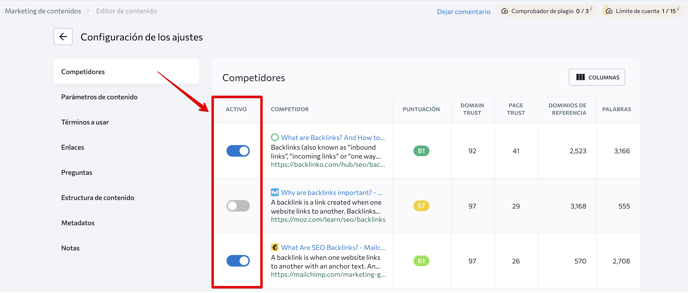
En la tabla, también puedes ver varias métricas, como el Domain y Page Trust, la cantidad de dominios de referencia que se vinculan a la URL analizada, la cantidad total de palabras encontradas en una página y la puntuación del contenido (una medida de la calidad del contenido y relevancia que considera el número de caracteres, encabezados, párrafos, imágenes, el uso de palabras clave, etc.). La visibilidad de búsqueda se muestra si un usuario agregó más de 1 palabra clave al artículo cuando se estaba creando.
Parámetros del contenido
Los parámetros del contenido contienen el rango recomendado de palabras/caracteres, párrafos, encabezados e imágenes, en función de los competidores seleccionados para el análisis (competidores activos). Estos valores se determinan automáticamente y cambiarlos podría afectar la puntuación del Progreso del resumen. Puedes cambiar entre palabras o caracteres seleccionando la pestaña correspondiente.
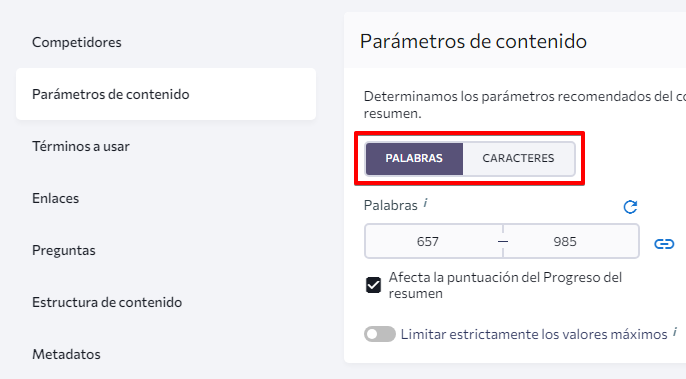
Al hacer clic en el icono del enlace, puedes vincular y desvincular parámetros en el resumen. Esta acción creará o eliminará la conexión entre el parámetro principal (como el número de palabras/símbolos) y todos los demás parámetros, como encabezados, párrafos e imágenes.
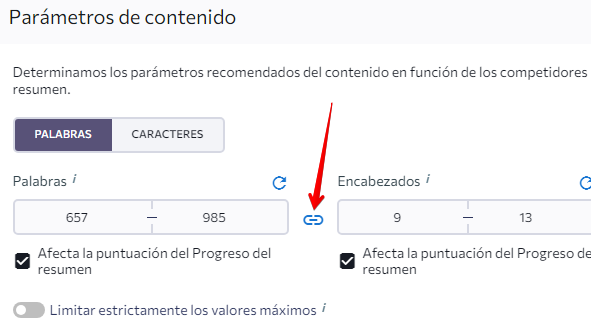
También puedes evitar que un parámetro específico afecte la puntuación del Progreso del resumen desmarcando el campo correspondiente. También puedes limitar estrictamente los valores máximos activando o desactivando la opción. Cuando esta opción está habilitada, el sistema reducirá la puntuación si se excede el número máximo recomendado de palabras/caracteres, encabezados, párrafos e imágenes. Cuando esta opción está deshabilitada, exceder el valor máximo no afectará la puntuación (solo se tendrá en cuenta el valor mínimo). 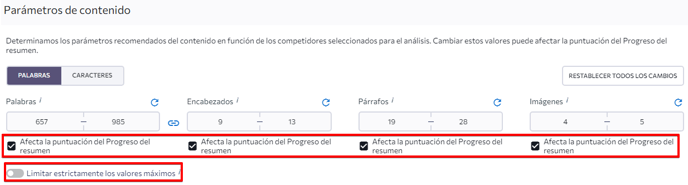
Términos a usar
De forma predeterminada, hemos seleccionado los términos más relevantes* para que los incluyas en tu artículo, pero también puedes seleccionarlos manualmente o eliminar un término específico marcando el campo junto a él. Habilitar o deshabilitar competidores de la tabla también cambiará la lista de términos. Por ejemplo, deshabilitar a uno de tus competidores eliminará todos los términos tomados de la página de ese competidor en particular.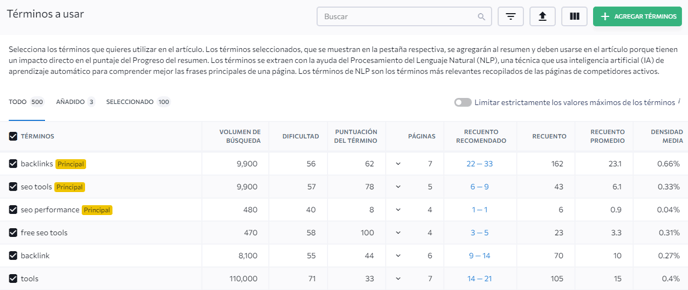
*El Editor de contenido proporciona sugerencias de palabras clave: una lista de términos recomendados por nuestro propio motor NLP que puede mejorar la optimización de la página para una palabra clave objetivo. Al posicionar y ordenar las frases clave, nuestra herramienta considera más factores y parámetros que el NLP de Google y muestra los términos con el valor más alto en la parte superior. Además, obtienes sugerencias de palabras clave de cola larga más relevantes y menos términos de baja calidad y frases basura en tus recomendaciones.
Presta atención a la columna Puntuación del término para elegir las palabras clave apropiadas para tu artículo. Muestra lo importante que es usar ese término en tu contenido. El rango de puntuación es de 0 a 100. Esta métrica está determinada por muchos factores, como los elementos de la página donde aparece la palabra clave o el rendimiento de la página en la búsqueda de este término.
Los términos seleccionados, que se muestran en la pestaña respectiva, se agregarán al resumen y deberían usarse en el artículo porque afectan directamente la puntuación del resumen. Haz clic en "Agregar términos" para ingresar los términos manualmente. Puedes añadir hasta 500 términos.
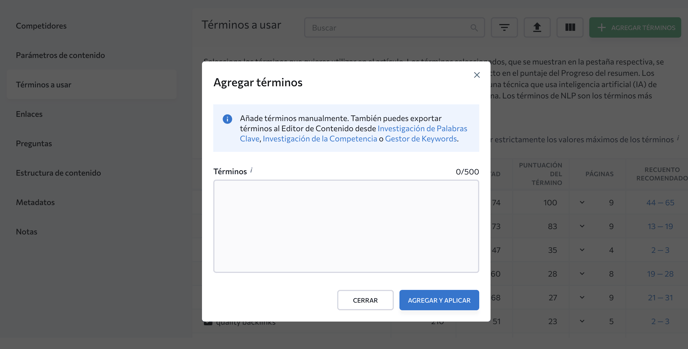
Enlaces
En esta sección, puedes añadir los enlaces externos e internos que quieres utilizar en el artículo. Haz clic en el botón Añadir enlace, luego añade la URL, texto de anclaje y tipo de enlace. Puedes editar estos parámetros si es necesario.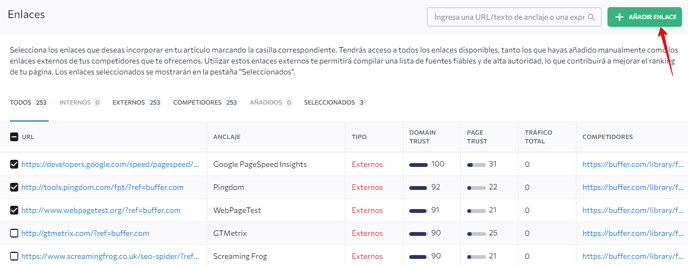
La pestaña Enlaces se mostrarán en la pestaña Esquema del Editor de Contenido, donde puedes ver la lista de enlaces seleccionados y añadirlos al artículo.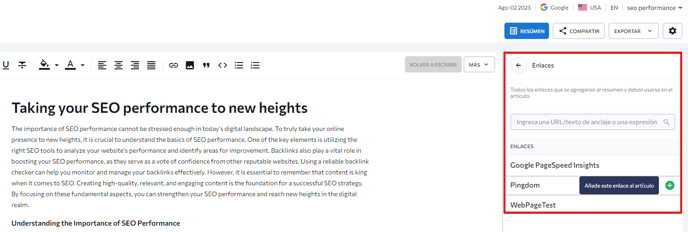
Preguntas
En esta sección, puedes agregar preguntas al resumen desde la sección Otras Preguntas de los Usuarios de Google , así como de los sitios web de la competencia y Investigación de palabras clave. Además, puedes agregar preguntas manualmente. Nosotros mostramos las preguntas más relevantes por defecto. Marca la casilla junto a las preguntas que quieres utilizar en el artículo.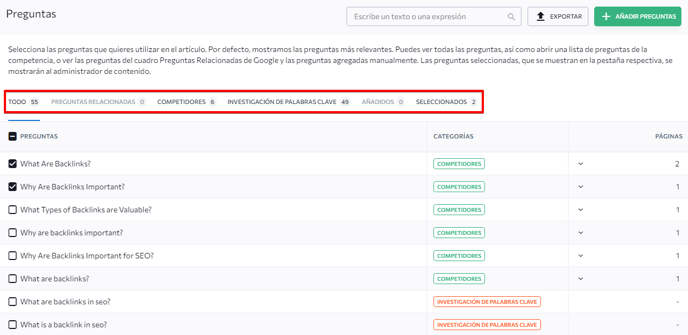
Las preguntas seleccionadas se mostrarán al administrador de contenido en la pestaña Esquema del Editor de Contenido.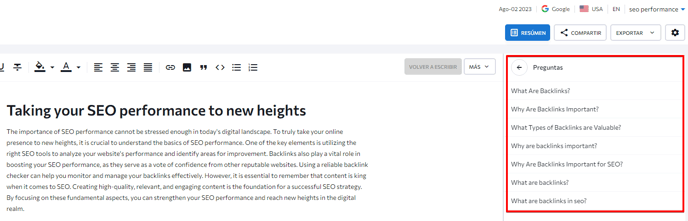
Estructura del contenido
En esta sección, puedes crear la estructura de tu artículo. Para añadir encabezados, haz clic en el botón verde en la esquina superior derecha.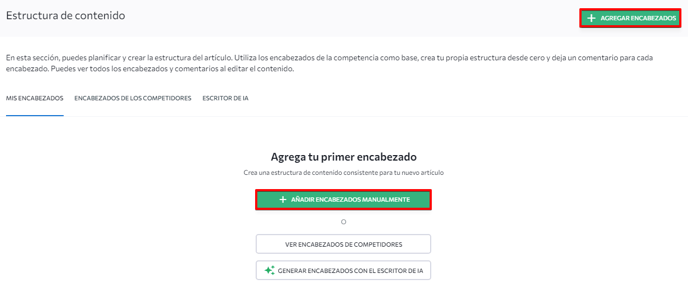
Aquí también encontrarás los encabezados de las páginas de todos los competidores activos. Puedes añadir estos encabezados a tu artículo o usarlos para generar ideas al planificar y estructurar el contenido de tu artículo. Para añadir un encabezado al artículo, haz clic en el ícono "+".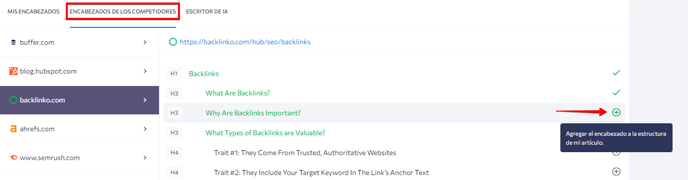
Luego, ve a la pestaña Mis encabezados para ver todos los encabezados añadidos. Puedes editarlos, cambiar su secuencia y/o dejar un comentario.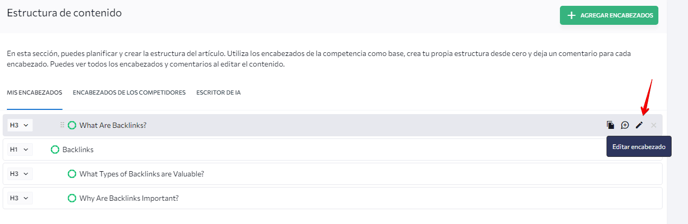
Puedes ver todos los encabezados y comentarios en la pestaña Esquema al editar el contenido.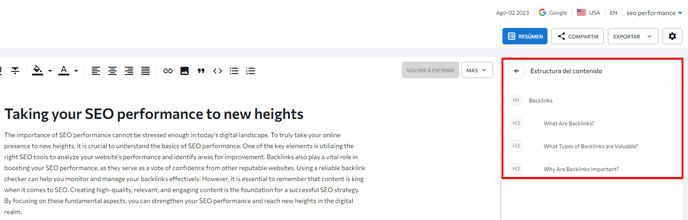
Metadatos
También puedes establecer recomendaciones para el título , la descripción y el slug en el resumen.
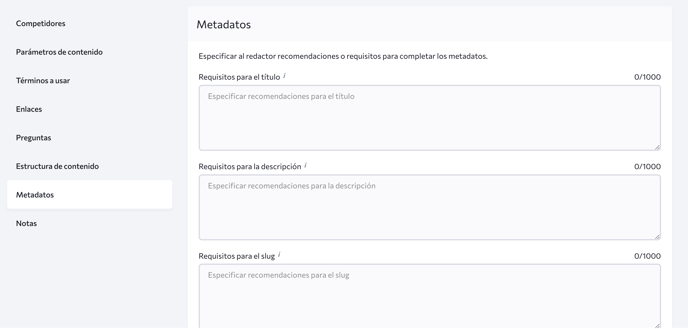
Las recomendaciones se mostrarán en la pestaña Metadatos cerca de la pestaña Artículo. Aquí, el redactor puede agregar un título, una descripción y un slug de acuerdo con las recomendaciones y ver una vista previa de su fragmento junto con los fragmentos de sus competidores.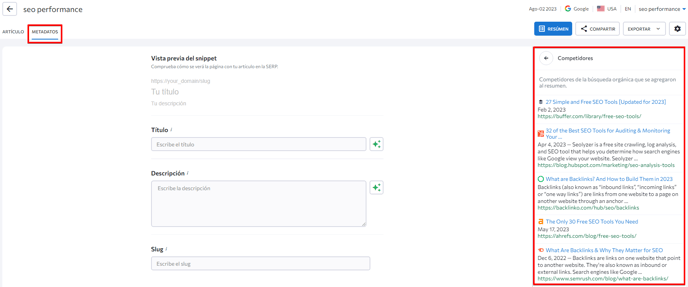
Exportar
Puedes exportar datos del resumen. Para exportar tablas con preguntas y términos a usar , haz clic en los botones Exportar en las secciones correspondientes.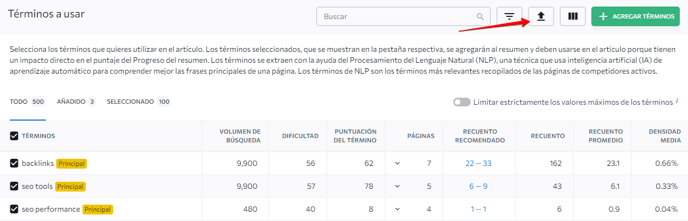
Puedes exportar datos en formatos XLSX y TXT .
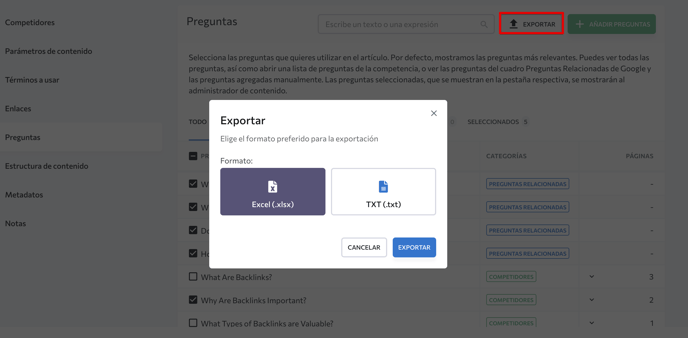
Para exportar el informe completo, ve al Editor de contenido y haz clic en el botón Exportar . Luego selecciona la opción deseada.